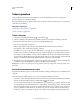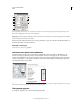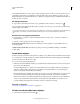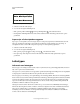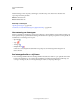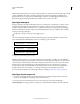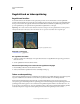Operation Manual
415
PHOTOSHOP GEBRUIKEN
Tekst
Laatst bijgewerkt 8/6/2011
Tekens opmaken
U kunt tekstkenmerken instellen voordat u tekens invoert of de kenmerken wijzigen om de vormgeving van
geselecteerde tekens in een tekstlaag te wijzigen.
U kunt afzonderlijke tekens pas opmaken nadat u ze hebt geselecteerd. U kunt één teken selecteren, een reeks tekens
of alle tekens in een tekstlaag.
Meer Help-onderwerpen
“Regelafstand en tekenspatiëring” op pagina 424
“Alinea’s opmaken” op pagina 428
Tekens selecteren
1 Selecteer het gereedschap Horizontale tekst of Verticale tekst .
2 Selecteer de tekstlaag in het deelvenster Lagen of klik in de tekst om automatisch een tekstlaag te selecteren.
3 Plaats het invoegpunt in de tekst en voer een van de volgende handelingen uit:
• Sleep om een of meer tekens te selecteren.
• Klik in de tekst en klik vervolgens terwijl u Shift ingedrukt houdt om een reeks tekens te selecteren.
• Kies Selecteren > Alles om alle tekens in de laag te selecteren.
• Dubbelklik op een woord om dit te selecteren. Klik drie keer op een regel om deze te selecteren. Klik vier keer op
een alinea om deze te selecteren. Klik vijf keer ergens in de tekst om alle tekens in een selectiekader te selecteren.
• Als u de pijltoetsen wilt gebruiken om tekens te selecteren, klikt u in de tekst en houdt u Shift ingedrukt terwijl u
op de pijl-rechts of pijl-links drukt. Als u de pijltoetsen wilt gebruiken om woorden te selecteren, houdt u Shift+Ctrl
(Windows) of Shift+Command (Mac OS) ingedrukt terwijl u op pijl-rechts of pijl-links drukt.
4 Als u alle tekens in een laag wilt selecteren zonder het invoegpunt in de tekst te plaatsen, selecteert u de tekstlaag in
het deelvenster Lagen en dubbelklikt u vervolgens op het tekstpictogram van de laag.
Belangrijk: Als u tekens in een tekstlaag selecteert en opmaakt, wordt de bewerkingsmodus van het gereedschap Tekst
geactiveerd.
Overzicht van het deelvenster Teken
Het deelvenster Teken bevat opties voor het opmaken van tekens. Sommige opmaakopties zijn ook beschikbaar via de
optiebalk.
U kunt het deelvenster Teken weergeven door een van de volgende handelingen uit te voeren:
• Kies Venster > Teken of klik op het tabblad van het deelvenster Teken als het deelvenster zichtbaar, maar niet actief is.
• Selecteer een tekstgereedschap en klik op de deelvensterknop op de optiebalk.
Als u een optie in het deelvenster Teken wilt instellen, kiest u een waarde in het pop-upmenu, rechts van de optie.
Voor het instellen van numerieke waarden kunt u ook Pijl-omhoog of Pijl-omlaag gebruiken, of u kunt de waarde
direct in het tekstvak bewerken. Als u direct een waarde bewerkt, drukt u op Enter of Return om een waarde toe te
passen, op Shift+Enter of Shift+Return om een waarde toe te passen en vervolgens deze net bewerkte waarde te
markeren of op Tab om een waarde toe te passen en door te gaan naar het volgende tekstvak in het deelvenster.